本文章教您新手windows10 iso系统怎么安装
iso系统安装已经可以说是非常实在方便的安装方法了,可是对于很多用户来说还是无法完成全部操作。其实如果是下载好的系统大部分都是有带安装器的,只要打开安装器都会关联到下载好的iso系统文件的,下面,小编为新手们分享安装win10的iso系统的操作方法。
我们一般安装电脑系统,一般是选择原版的ISO和Ghost系统,网上下载的系统镜像文件,如果是ISO格式的,我们不用U盘也不要刻录成光盘就可以直接安装系统,那新手win10的iso系统怎么安装呢?下面,小编就来向大家演示一遍安装win10iso系统的操作流程。
新手win10 iso系统怎么安装图文教程
网上搜索深度win10系统,找到需要的系统版本
点击立即下载

iso系统图解详情-1
在下载页面中,找到合适的下载路径。
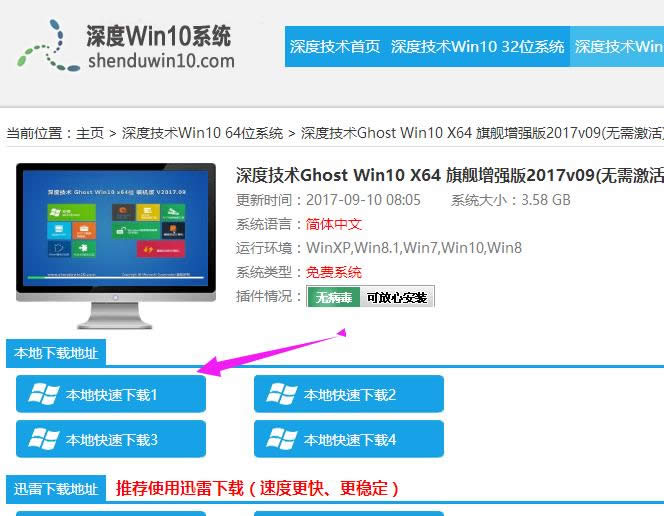
iso系统图解详情-2
以ghost系统iso镜像为例,右键使用WinRAR将iso镜像文件解压到C盘之外的分区
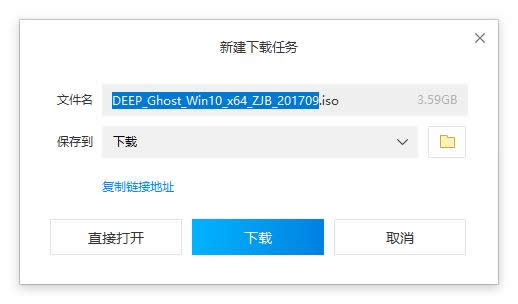
win10图解详情-3
解压文件不能放C盘或桌面,否则无法安装,而且文件夹不能有中文
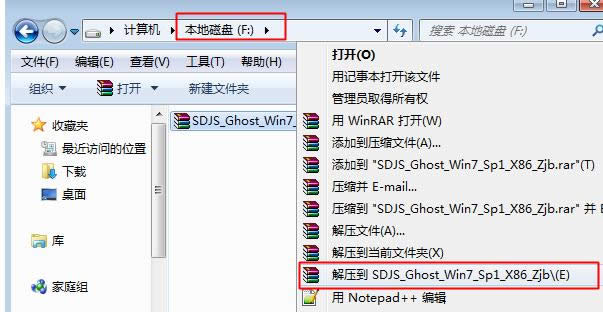
win10图解详情-4
双击“安装系统.exe”打开Onekey Ghost,默认选择“还原分区”,映像路径是win10.gho,
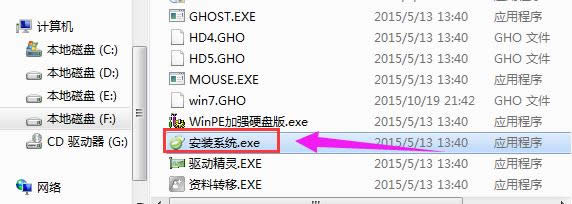
iso图解详情-5
然后选择安装位置,一般是C盘,或根据磁盘大小选择,点击确定
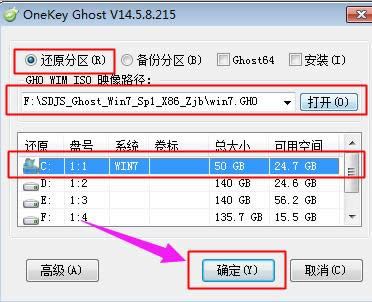
镜像安装图解详情-6
点击“Ghost64”,点击打开,打上勾号,选好之后点击确定
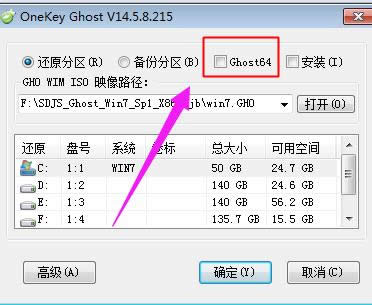
镜像安装图解详情-7
提醒将删除C盘数据并执行还原,点击是,如果有“修复引导的选项”,也要勾选
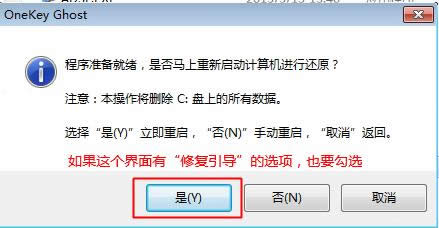
镜像安装图解详情-8
此时电脑重启进入这个界面,执行系统还原过程

iso图解详情-9
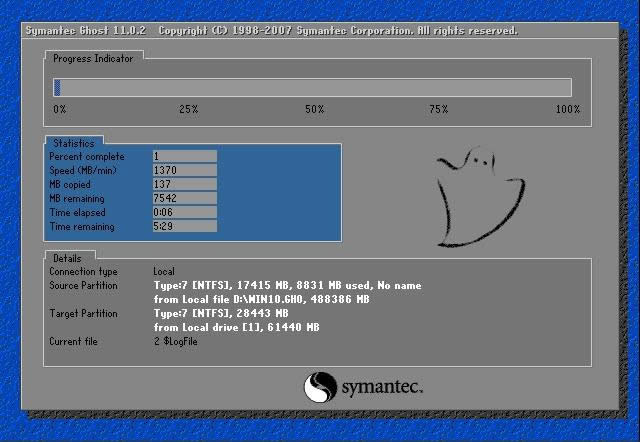
win10图解详情-10
操作完成后电脑会再次重启,此时进入这个界面,执行系统组件安装和系统配置过程

win10图解详情-11
最后启动进入全新系统界面,iso镜像文件就安装完成了
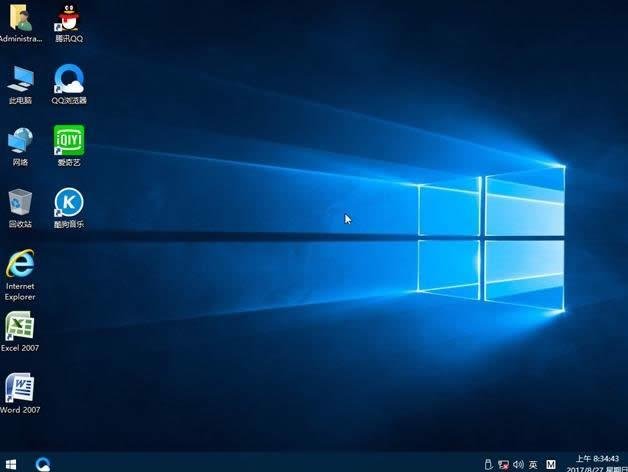
iso图解详情-12
以上就是新手win10 iso系统的安装步骤了。还不会操作的新手们,可以根据上面的操作步骤自己摸索一下。
……